Windows Security Protection History ontbreekt of wordt niet weergegeven in Windows 11
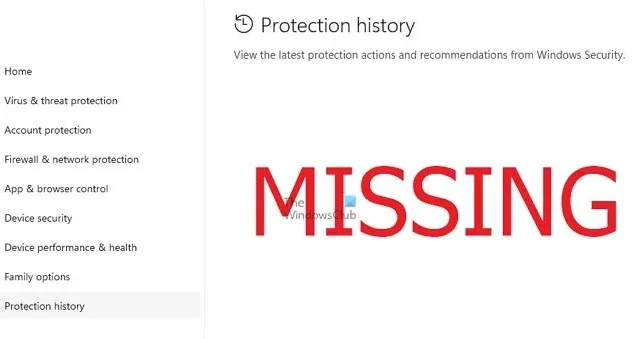
Bent u bang dat uw ontbrekende Windows Defender-geschiedenis een infectie verbergt? De Beschermingsgeschiedenis van Windows Security houdt de acties van de Defender bij, zodat u bedreigingen eenvoudig kunt identificeren en verwijderen. Maar wat als uw Windows Security Protection-geschiedenis leeg is, ontbreekt of niet wordt weergegeven ? In dit artikel onderzoeken we de mogelijke oorzaken en de stappen die kunnen worden genomen om het probleem te verhelpen.
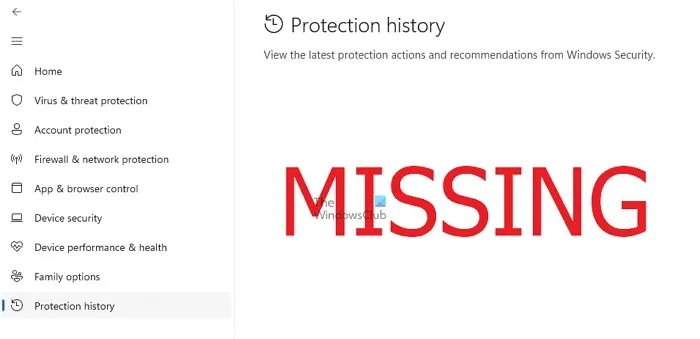
Waarom ontbreekt de Windows-beveiligingsgeschiedenis?
Als u de Windows Defender-beveiligingsgeschiedenis onlangs niet hebt gewist , maar deze nog steeds leeg is, kunnen de volgende redenen zijn:
- Geschiedenisinstellingen zijn niet ingeschakeld: als de geschiedenisinstellingen zijn uitgeschakeld, is Microsoft Defender niet correct geconfigureerd om activiteiten zoals scans, detectie en andere bijbehorende beveiligingsgerelateerde gebeurtenissen vast te leggen, die tot het probleem kunnen leiden.
- Beschadiging van de beveiligingsdatabase: de beveiligingsdatabase voor Microsoft Defender houdt gegevens bij van alle taken die door deze toepassing worden uitgevoerd. Een corrupte beveiligingsdatabase verhindert dus dat het systeem de details van de voorgaande gebeurtenissen registreert en weergeeft, wat leidt tot een ontbrekende of blanco beschermingsgeschiedenis.
- Problemen met de Windows Defender-applicatie: Corrupte applicatiebestanden, conflicten met applicaties van derden of onjuiste instellingen in de Defender-applicatie kunnen verantwoordelijk zijn voor het onjuist functioneren ervan. Dit kan er ook toe leiden dat beveiligingsgerelateerde gebeurtenissen voor de betreffende toepassing niet correct worden geregistreerd.
Fix Windows-beveiligingsgeschiedenis is leeg, ontbreekt of wordt niet weergegeven
Als uw Windows Security Protection-geschiedenis leeg is, ontbreekt of niet wordt weergegeven in Windows 11, volgt u deze methoden om het probleem op te lossen:
- Geschiedenisbestanden van Defender verwijderen
- Reset de Microsoft Defender-toepassing.
- Voer de DISM-tool uit.
- Controleer op softwareconflicten van derden
Voor de meeste oplossingen heeft u mogelijk toestemming van Amdin nodig
1] Verwijder verdedigergeschiedenisbestanden
Het verwijderen van de Defender-geschiedenisbestanden kan het probleem effectief oplossen door alle eerdere bestanden te verwijderen die mogelijk beschadigd zijn of conflicten veroorzaken. Om dit te doen,
- Open de Windows Terminal door cmd te typen op de desktopzoekbalk.
- Klik er met de rechtermuisknop op en kies Als administrator uitvoeren
- Op het Terminal-prompttype:
del "C:\ProgramData\Microsoft\Windows Defender\Scans\mpcache*" /s > NUL 2>&1
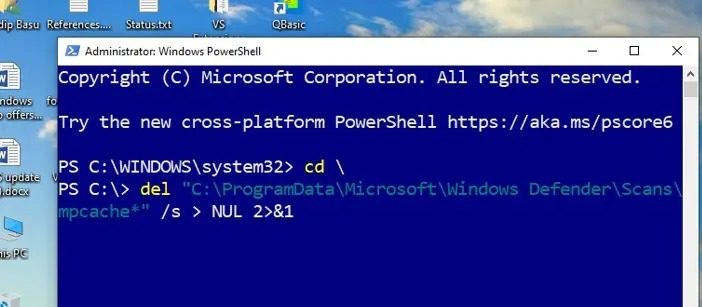
Del: verwijst naar de verwijderopdracht voor het verwijderen van bestanden.
“C:\ProgramData\Microsoft\Windows Defender\Scans\mpcache*: leidt de verwijderopdracht voor het wissen van bestanden die beginnen met mpcache onder de map …\Scans.
/s: wordt gebruikt om de verwijderopdracht recursief te maken, waardoor de opgegeven bestanden niet alleen in de map worden verwijderd die in de opdracht wordt vermeld, maar ook die in de submappen ervan.
NUL: Vergelijkbaar met de pijp | gebruikt in de PowerShell, > fungeert als een redirector voor de uitvoer van de del- opdracht. NUL zorgt ervoor dat de uitvoerberichten (in dit geval de bevestiging van het verwijderen van het bestand) niet op de terminal worden weergegeven.
2>&1: Dit wordt gebruikt om de weergave van eventuele foutmeldingen tijdens het verwijderingsproces te onderdrukken.
- Na het invoeren van het bovenstaande opdrachttype,
del "C:\ProgramData\Microsoft\Windows Defender\Scans\History\Service\DetectionHistory\*"
gevolgd door,
del " C: \ ProgramData\ Microsoft\ Windows Defender\ Scans\ mpenginedb.db"
Start het systeem opnieuw op zodra het verwijderingsproces is voltooid en controleer of de fout optreedt.
2] Reset de Windows Defender-applicatie
Als u Windows-beveiliging opnieuw instelt, worden de standaardinstellingen voor de app hersteld, waardoor problemen kunnen worden opgelost die de werking ervan belemmeren. Om te resetten,
Vanuit het Startmenu
- Druk op de Windows + I-toets om de optie Instellingen te openen.
- Klik op App-instellingen .
- Zoek naar Windows-beveiliging onder de lijst met geïnstalleerde apps.
- Eenmaal gevonden, scrollt u naar beneden om de optie Reset te zoeken .
- Klik op de knop Reset om de applicatie te resetten.
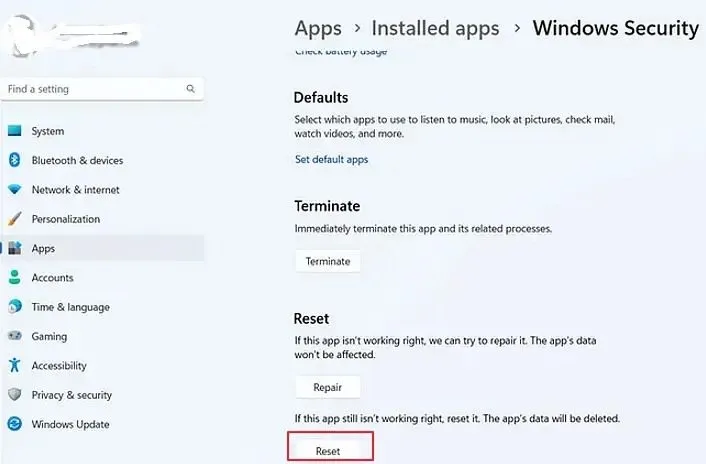
Van Windows PowerShell
- Typ Windows PowerShell in de desktopzoekbalk.
- Klik op Als administrator uitvoeren.
- Voer de onderstaande opdracht in op de terminalprompt:
Get-AppxPackage Microsoft.SecHealthUI -AllUsers | Reset-AppxPackage
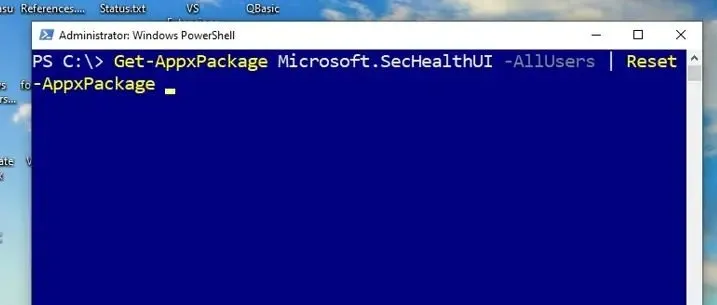
Uitleg:
Get-AppxPackage: Dit wordt gebruikt om informatie op te halen over geïnstalleerde AppX-pakketten. AppX is toevallig het app-verpakkingsformaat dat door Microsoft wordt gebruikt in de Microsoft Store-apps.
Microsoft.SecHealthUI: is de volledige naam van het Microsoft-beveiligingspakket.
-AllUsers: optie wordt gebruikt om de pakketinformatie op te geven die moet worden opgehaald voor alle gebruikers in het systeem.
| (pipeline): helpt de uitvoer van Get-AppxPackage door te geven aan de opdracht rechts van de pijplijn.
Reset-AppxPackage: Reset het betreffende pakket voor alle gebruikers in het systeem.
Kortom, de opdracht haalt het Microsoftinformation.SecHealthUI- pakket op en reset of installeert hetzelfde opnieuw.
- Zodra de uitvoering van de bovenstaande opdracht is voltooid, start u het systeem opnieuw op.
- Open de PowerShell opnieuw als beheerder na het opnieuw opstarten.
- Voer de onderstaande opdracht in op de Terminal-prompt:
Add-AppxPackage -Register -DisableDevelopmentMode "C:\Windows\SystemApps\Microsoft.Windows.SecHealthUI_cw5n1h2txyewy\AppXManifest.xml"
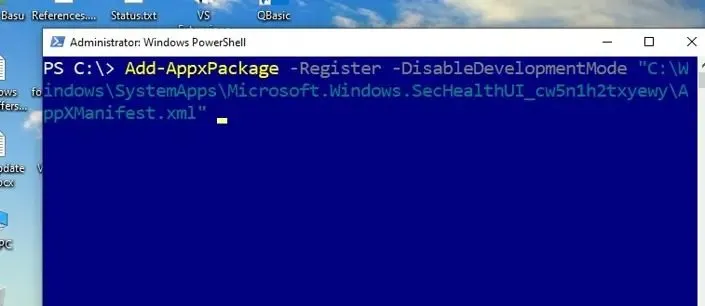
Uitleg:
Add-AppxPackage: Voegt een AppX-pakket toe aan of installeert het op het systeem.
-Registreren: Registreert de applicatie nadat deze is geïnstalleerd. Het registratieproces omvat het toevoegen van informatie over het pakket aan de Windows App-repository en het beschikbaar maken ervan.
-DisableDevelopmentMode: schakelt de ontwikkelingsmodus uit; In de ontwikkelingsmodus kunnen gebruikers applicaties openen met foutopsporings- en implementatieopties, wat in dit geval niet nodig is.
“C:\Windows\SystemApps\Microsoft.Windows.SecHealthUI_cw5n1h2txyewy\AppXManifest.xml”: Vermeldt het pad van het AppXManifest.xml-bestand, dat de metagegevens en configuratie-informatie voor de toepassing bevat, zoals een beschrijving en weergavenaam voor de app.
Samenvattend registreert de opdracht het Microsoft.SecHealthUI AppX-pakket na reparatie of herinstallatie.
Start het systeem opnieuw op zodra de uitvoering van de bovenstaande opdracht is voltooid en controleer of de fout optreedt of niet.
3] Voer de DISM-tool uit
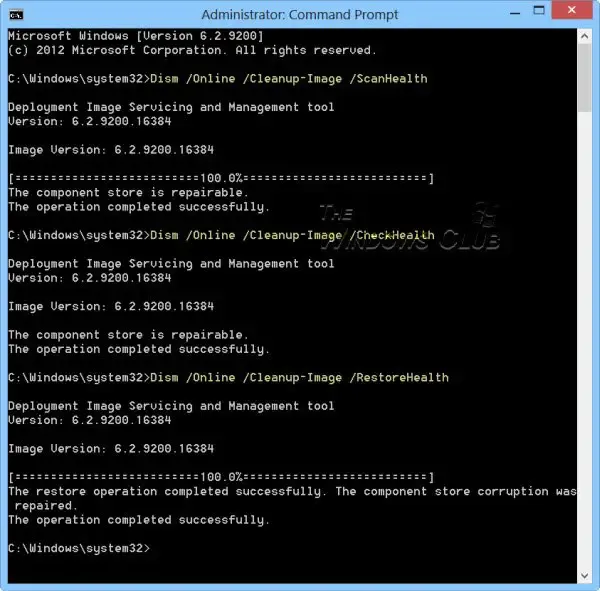
Een beschadigd systeemimage kan ook een ontbrekende beveiligingsgeschiedenis veroorzaken. In dergelijke gevallen kan het uitvoeren van de DISM Tool het probleem helpen oplossen.
4] Controleer op softwareconflicten van derden
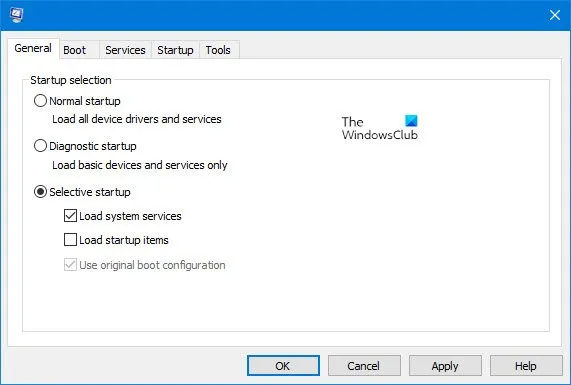
Toepassingen van derden kunnen soms conflicten veroorzaken met de Microsoft Defender-toepassing en de functionaliteit ervan beperken, waardoor de beschermingsgeschiedenis mogelijk niet verschijnt. In dergelijke gevallen kan het oplossen van het probleem in Clean Boot State ook helpen de fout op te lossen.
Ik hoop dat het bericht helpt om het probleem op te lossen.
Hoe lang bewaart Windows de gegevens over de beschermingsgeschiedenis?
Windows bewaart de beschermingsgeschiedenis doorgaans gedurende een periode van 2 weken, waarna deze automatisch wordt verwijderd. Maar u kunt de Tijd voor het wissen van de geschiedenis van Windows Security Protection wijzigen .
Wat is het verschil tussen RESET- en REPAIR-opties in Windows Defender?
De applicatiegegevens blijven onaangetast wanneer een REPARATIE wordt uitgevoerd, maar met RESET wordt de app opnieuw geïnstalleerd en teruggezet naar de standaardinstellingen .



Geef een reactie